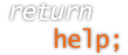Tabela przestawna
Tabela przestawna w programie Excel jest narzędziem analizy danych, które umożliwia przeglądanie oraz analizowanie dużych zbiorów danych.
Tworzenie tabeli przestawnej:
Aby stworzyć tabelę przestawną, klikamy w „Tabelę przestawną”, która znajduje się w zakładce „Wstawianie”.
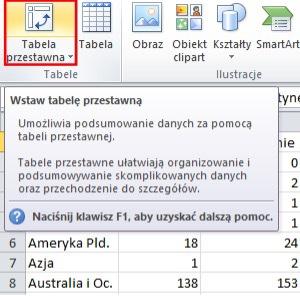
W nowym oknie dialogowym zaznaczamy zakres danych, który chcesz uwzględnić w tabeli przestawnej. Możemy również wybrać, czy tabela przestawna ma być umieszczona w nowym arkuszu Excel czy też obok danych źródłowych – „Nowy arkusz”/,,Istniejący arkusz”. Naciskamy „OK”.
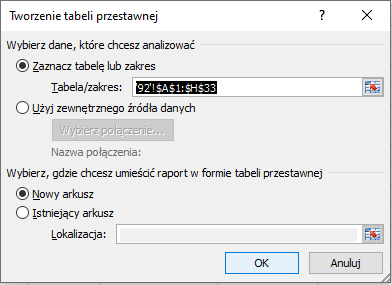
Pojawia się nam utworzona tabela przestawna, którą musimy teraz skonfigurować. W lewym panelu znajdują się pola do przeciągania i upuszczania, takie jak nagłówki kolumn i wierszy. Następnie będziemy przeciągać odpowiednie pola do obszarów ,,Wiersze”, ,,Kolumny”, ,,Wartości” bądź „Filtry”.
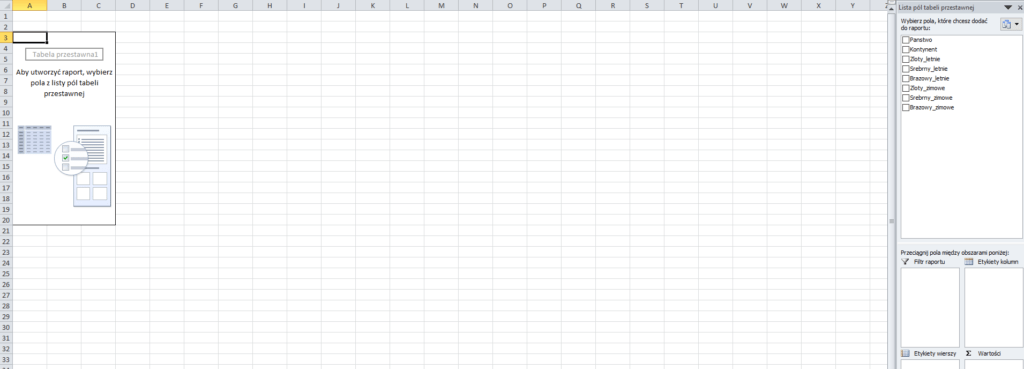
Budowa tabeli przestawnej:
Poniższa tabelka ukazuje położenie danych obszarów w tabeli przestawnej.
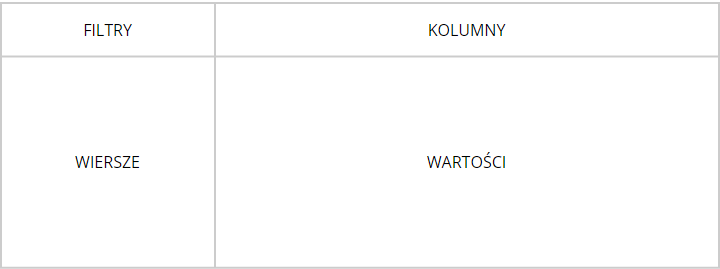
- Etykiety wierszy:
W tym obszarze umieszczamy wybraną kolumnę, na podstawnie danych z niej nasza tabela będzie dzieliła dane na poszczególne wiersze. Każda unikalna wartość z wybranych kategorii zostanie wyświetlona jako oddzielny wiersz w tabeli przestawnej.
- Etykiety kolumn:
Jest to obszar podobny do „Etykiety wierszy”, ale umieszcza dane w tabeli w sposób poziomy, jako nagłówki kolumn. Każda unikalna wartość z wybranej kolumny będzie wyświetlona jako oddzielna kolumna w tabeli przestawnej.
- Wartości:
Do obszaru „Wartości” przeciągamy te dane, które będą umieszczane w tabeli przestawnej. Możemy wybrać czy w tabeli chcemy umieścić sumę, średnią, maksimum czy minimum itd. podanych wartości.
- Filtr raportu:
Ten obszar umożliwia nam na dodawanie filtrów do tabeli przestawnej.
Działanie tabeli przestawnej:
Tabelę przestawną możemy wykorzystać np. do stworzenia zestawienia, ile złotych medali na igrzyskach letnich oraz ile na igrzyskach zimowych zdobyły państwa z poszczególnych kontynentów.
Aby to zrobić do obszaru „Etykiety wierszy” przeciągamy kolumnę „Kontynent”, a do „Wartości” „Zlote_letnie” oraz „Zlote_zimowe”.
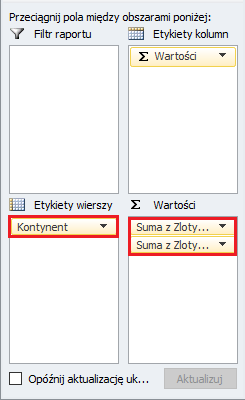
Program automatycznie policzy sumę danych kolumn, jednak możemy to zmienić, jeśli np. chcielibyśmy otrzymać iloczyn otrzymanych medali. Aby to zrobić, klikamy w „Suma z Zloty_letnie” i następnie w „Ustawienia pola wartości”.
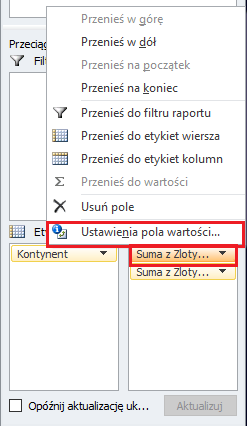
Wyświetla się okno dialogowe, w którym wybieramy interesujący nas typ obliczeń.
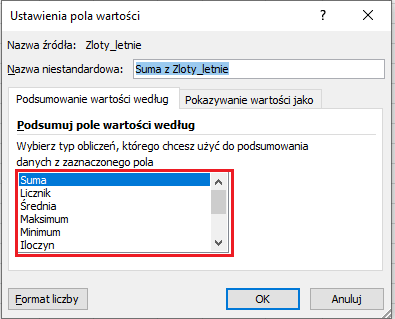
Otrzymujemy tabelę z wynikami.
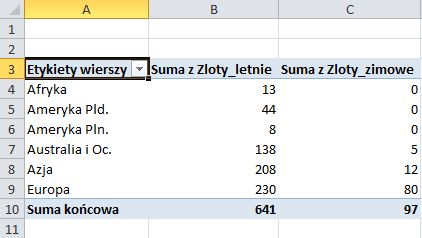

Idealne miejsce aby zacząć swoją przygodę z programowaniem.
Copyright © 2024 return help;